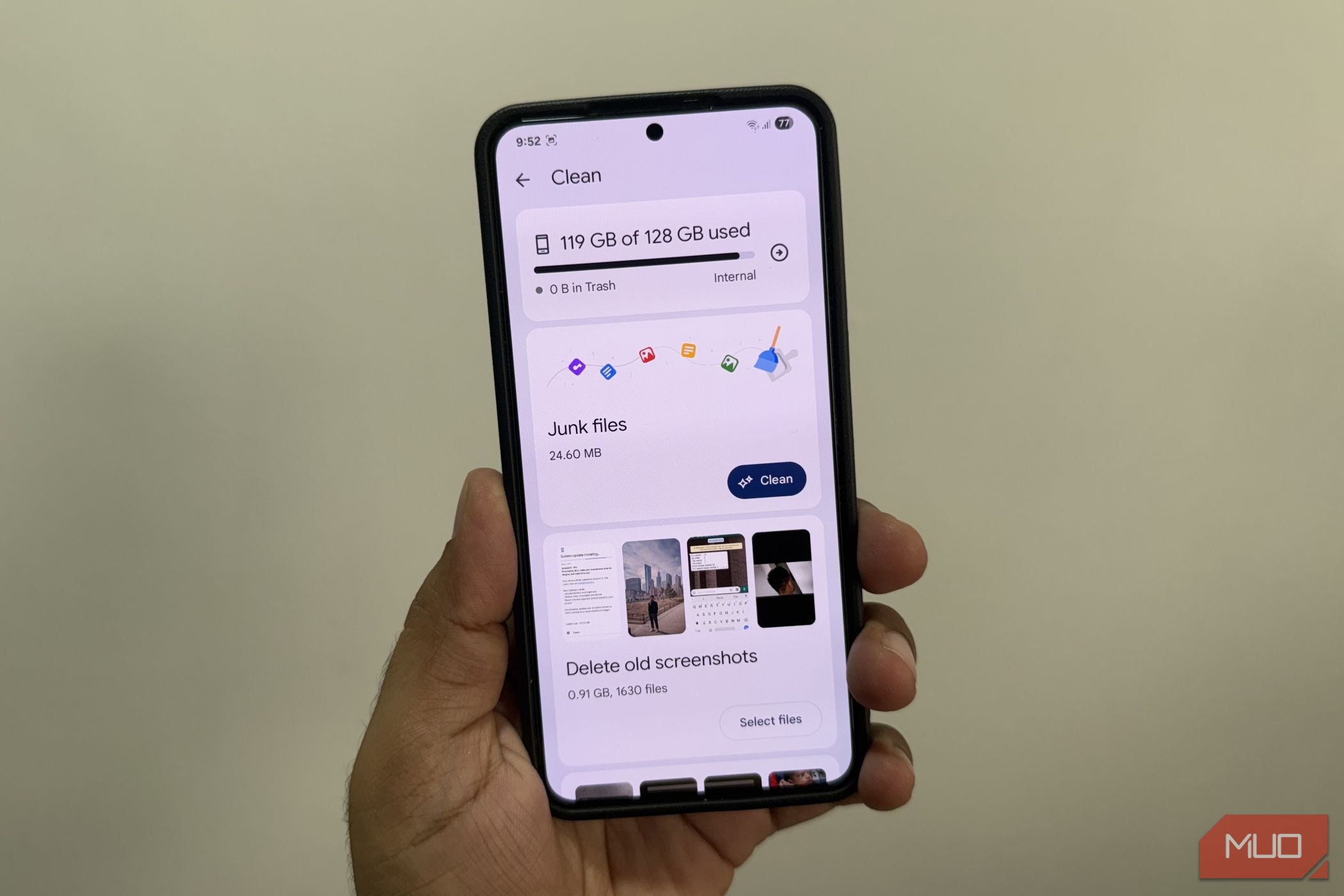آزاد کردن فضای ذخیره سازی روی تلفن اندرویدی هیجان انگیزترین راه برای گذراندن چند دقیقه نیست ، اما لازم نیست یک کار خسته کننده نیز باشد. برنامه Files از Google آنچه را که معمولاً یک پاکسازی آهسته و دستی است به یک فرآیند سریع و بدون درد تبدیل می کند.
آزاد کردن فضای ذخیره سازی روی تلفن اندرویدی هیجان انگیزترین راه برای گذراندن چند دقیقه نیست ، اما لازم نیست یک کار خسته کننده نیز باشد. برنامه Files از Google آنچه را که معمولاً یک پاکسازی آهسته و دستی است به یک فرآیند سریع و بدون درد تبدیل می کند.
پرونده های Google را دریافت کنید
آزاد کردن فضای ذخیره سازی روی تلفن اندرویدی می تواند مانند یک شکارچی وقت گیر باشد. ممکن است برنامه گالری را برای عکس ها و فیلم های ناخواسته حفر کنید ، از طریق کشوی برنامه حرکت کنید تا برنامه های بلااستفاده را حذف کنید یا بارگیری های تصادفی را پاک کنید. در حالی که این روش ها کار می کنند ، دیگر نیازی به صرف وقت برای انجام همه اینها به صورت دستی نیست. یک راه بسیار سریعتر وجود دارد.
پرونده های Google یک مدیر فایل سبک و سبک است که باعث می شود ذخیره سازی تلفن شما بسیار ساده باشد. بسیاری از تلفن هایی که Android در حال اجرا هستند از قبل نصب شده اند ، اما اگر مال شما نباشد ، می توانید آن را از فروشگاه Play بارگیری کنید.
پس از تنظیم ، بررسی و تمیز کردن ذخیره سازی شما به سادگی باز کردن برنامه ، اجازه دادن به آن تلفن شما و پیروی از پیشنهادات پاکسازی آن است.
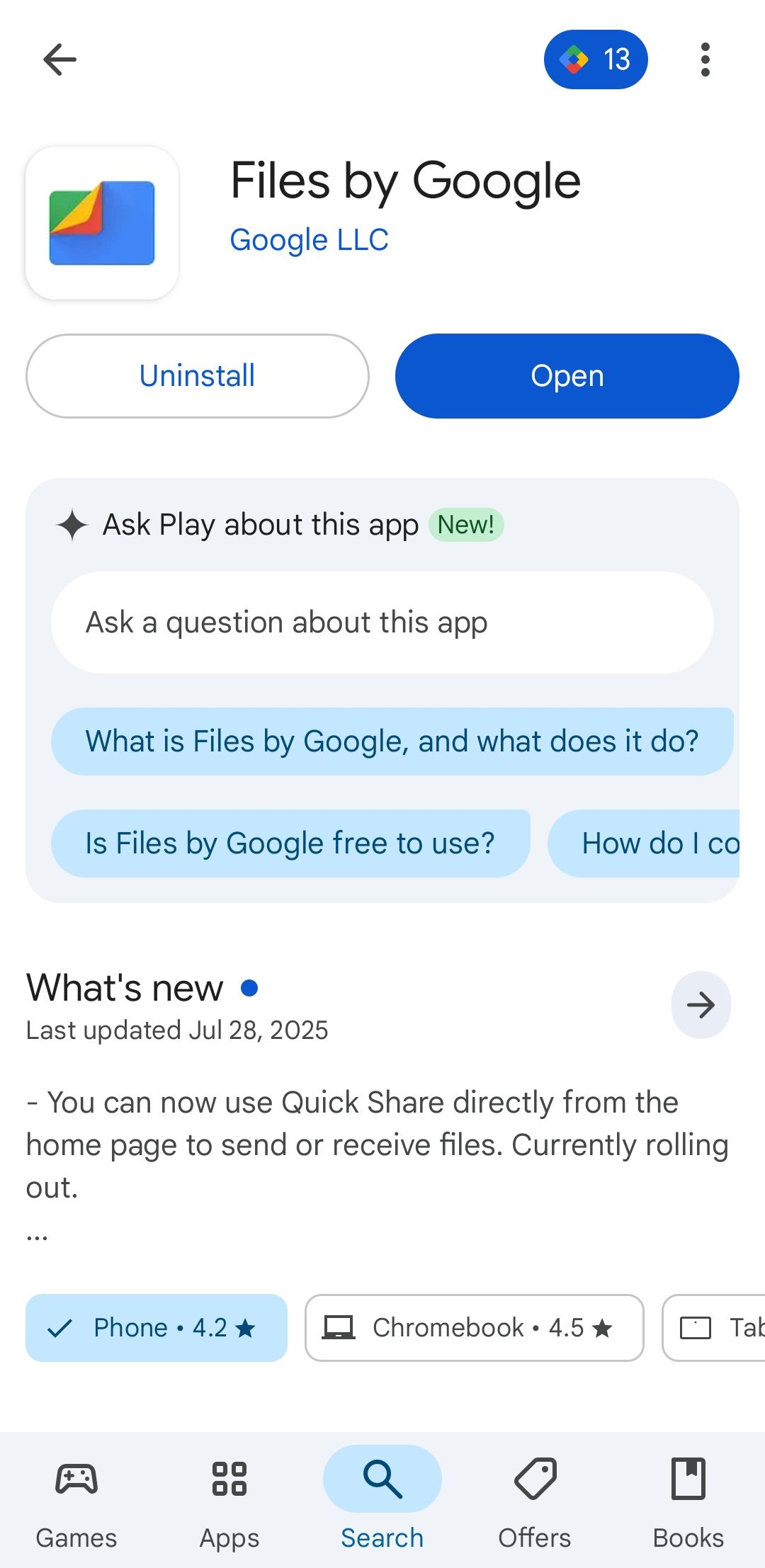
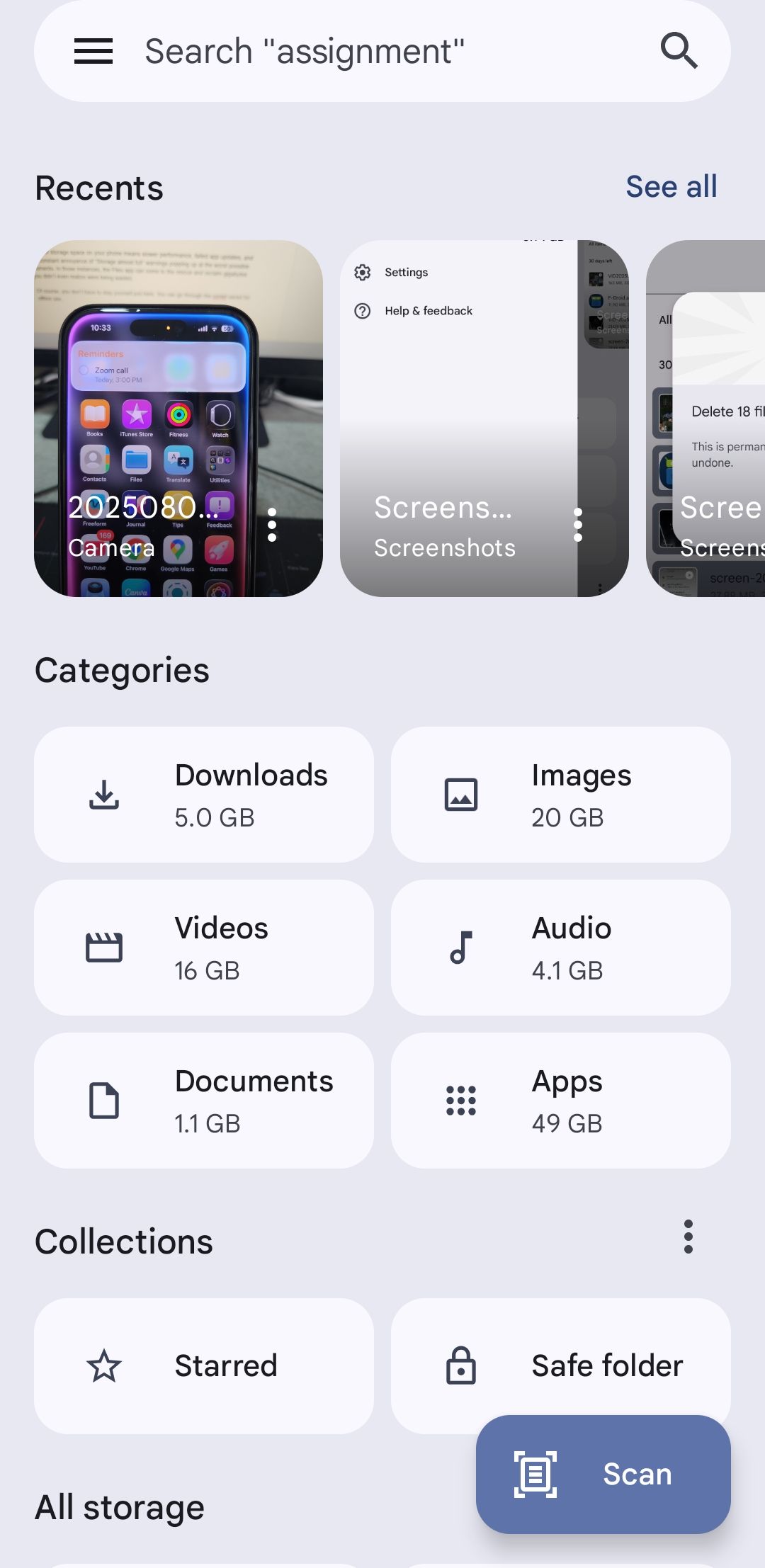
از پیشنهادات موجود در برگه “Clean” در برنامه Files استفاده کنید
برگه Clean in Files توسط Google App تمام ضایعات ذخیره سازی مشترک را در یک لیست مرتب لیست می کند. به جای پیمایش از طریق تنظیمات ذخیره سازی یا استفاده از برنامه های پاک کننده ، می توانید از این برگه برای یافتن تمام پرونده های ناخواسته ، تصاویر قدیمی ، فیلم های بزرگ ، برنامه های بلااستفاده و بارگیری های فراموش شده استفاده کنید.
برای شروع ، برنامه Files را باز کنید ، روی منوی Hamburger در گوشه بالا سمت چپ ضربه بزنید و Clean را انتخاب کنید. در بالای صفحه ، وضعیت ذخیره فعلی تلفن خود را مشاهده خواهید کرد ، که یک عکس فوری سریع به شما نشان می دهد که چقدر فضای استفاده می شود و چقدر رایگان است. ضربه زدن به این موضوع شما را مستقیماً به تنظیمات ذخیره سازی تلفن خود برای یک تفسیر دقیق تر می رساند.
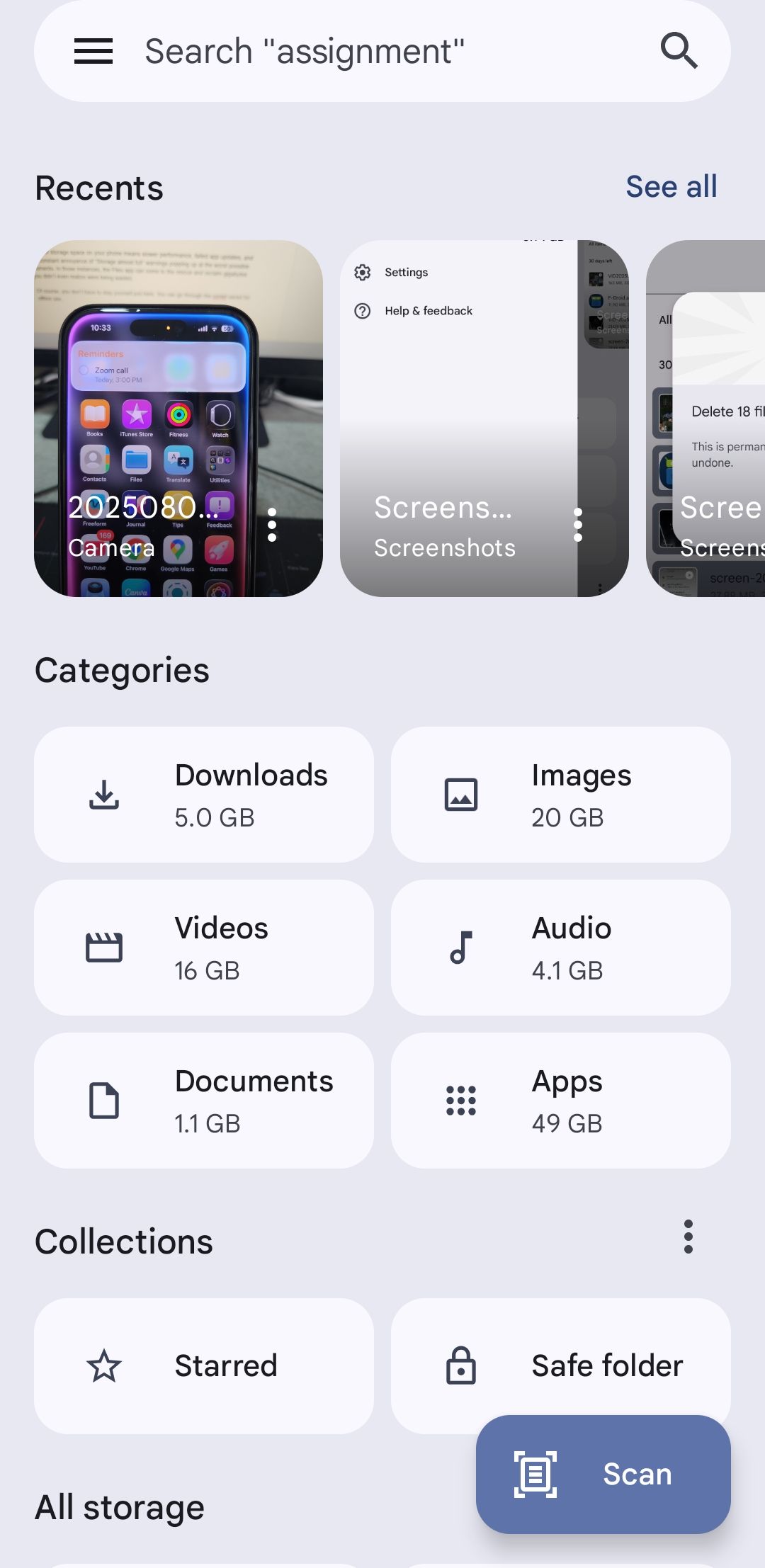
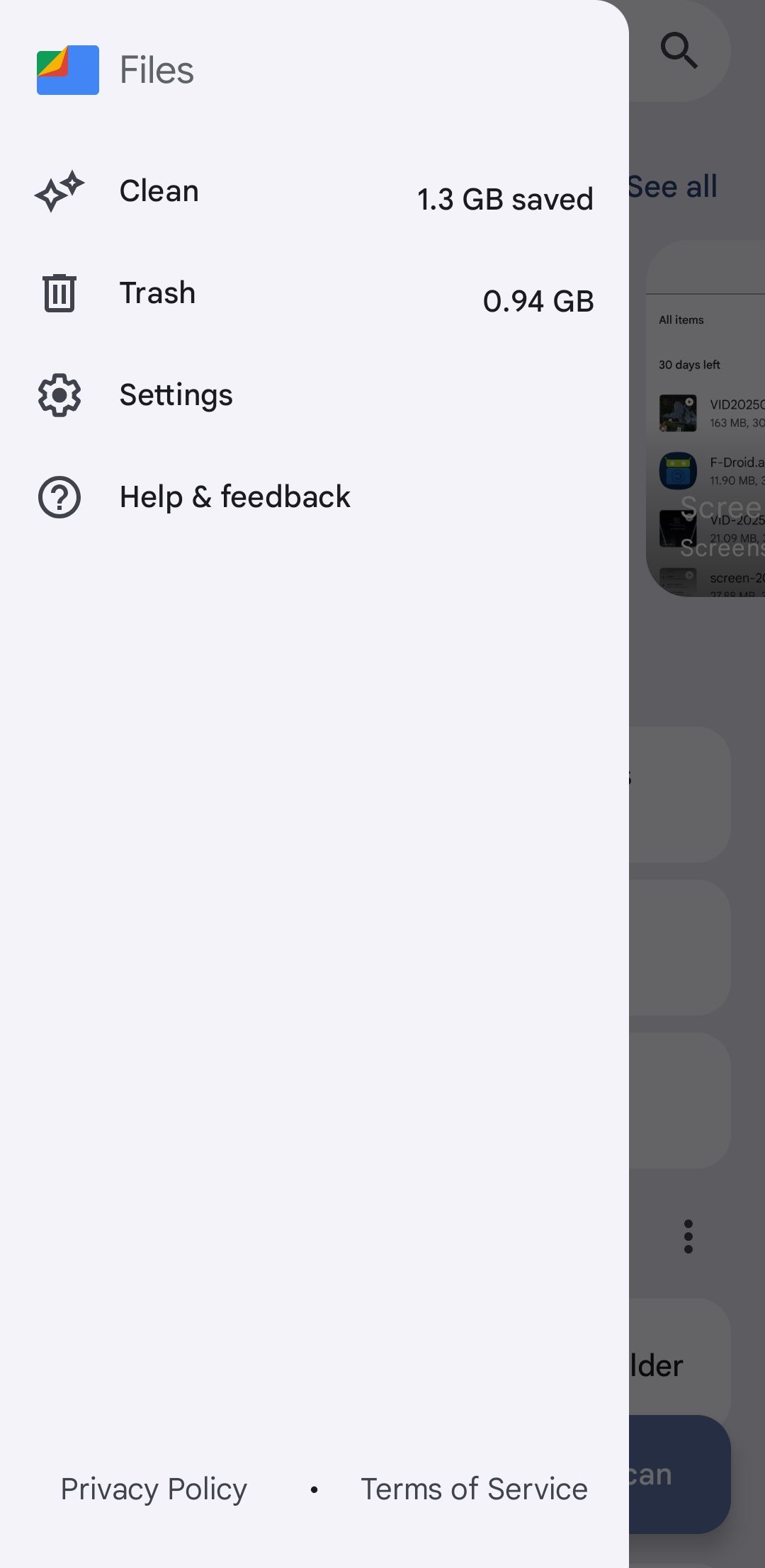
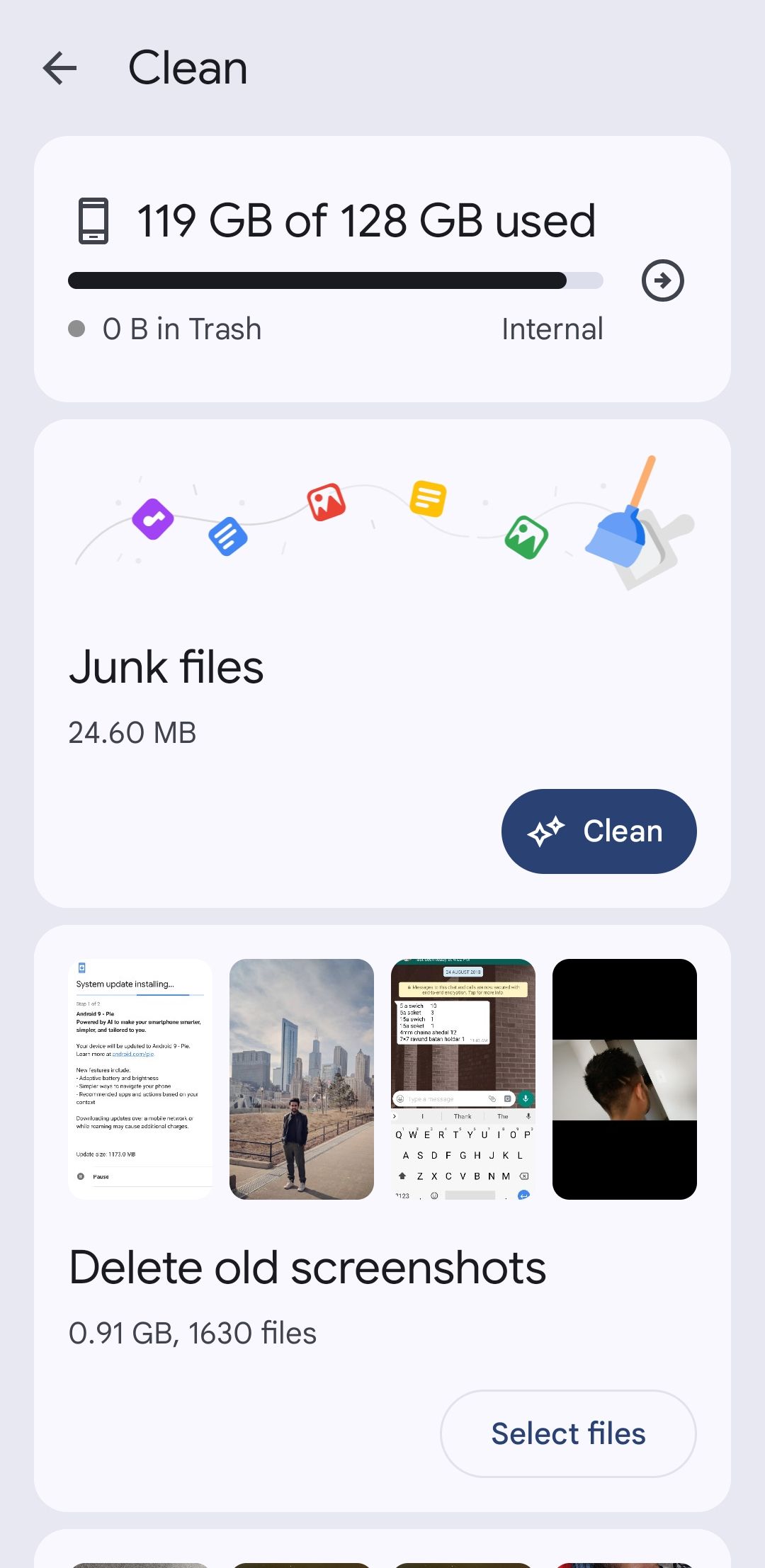
در خلاصه ذخیره سازی ، پرونده ها تمام پیشنهادات پاکسازی را نشان می دهند. هر کارت یک دسته را برجسته می کند ، نشان می دهد که چقدر می توانید فضای خود را آزاد کنید و پیش نمایش پرونده های مورد نظر را ارائه می دهد. برخی از مفیدترین دسته ها عبارتند از:
- پرونده های ناخواسته: پرونده های موقت ایجاد شده توسط برنامه ها. حذف آنها روی داده های مهم برنامه شما تأثیر نمی گذارد.
- تصاویر قدیمی: این لیست تمام تصاویر را که ضبط کرده اید و دریافت کرده اید که بیش از 4 هفته دارند ، لیست می کند.
- پرونده های بزرگ: هر پرونده ای که از 10 مگابایت بزرگتر باشد ، خواه یک عکس ، ویدیو ، PDF یا حتی یک فایل APK باشد ، در اینجا ظاهر می شود.
- برنامه های بلااستفاده: برنامه هایی که بیش از 30 روز باز نکرده اید ، به همراه آخرین تاریخ افتتاح شده و فضایی که آنها در آن قرار دارند.
- بارگیری ها: تمام بارگیری های اینترنتی شما ، از جمله مواردی که ممکن است فراموش کرده باشید.
هر پیشنهاد با یک دکمه عمل همراه است. روی آن ضربه بزنید ، و می توانید پرونده هایی را که آماده هستید با آنها انتخاب کنید. می توانید آنها را بر اساس تاریخ ، نام یا حتی اندازه مرتب کنید تا به راحتی بزرگترین گرازهای فضایی را مشخص کنید.
این برنامه همچنین دقیقاً نشان می دهد که هر پرونده از هر پرونده استفاده می کند ، بنابراین شما قبل از ارتکاب بازپرداخت را می شناسید. با این حال ، قبل از اینکه هر چیزی را حذف کنید ، پرونده ها را پیش نمایش کنید تا اطمینان حاصل کنید که در طول پاکسازی چیز مهمی را از دست نمی دهید.
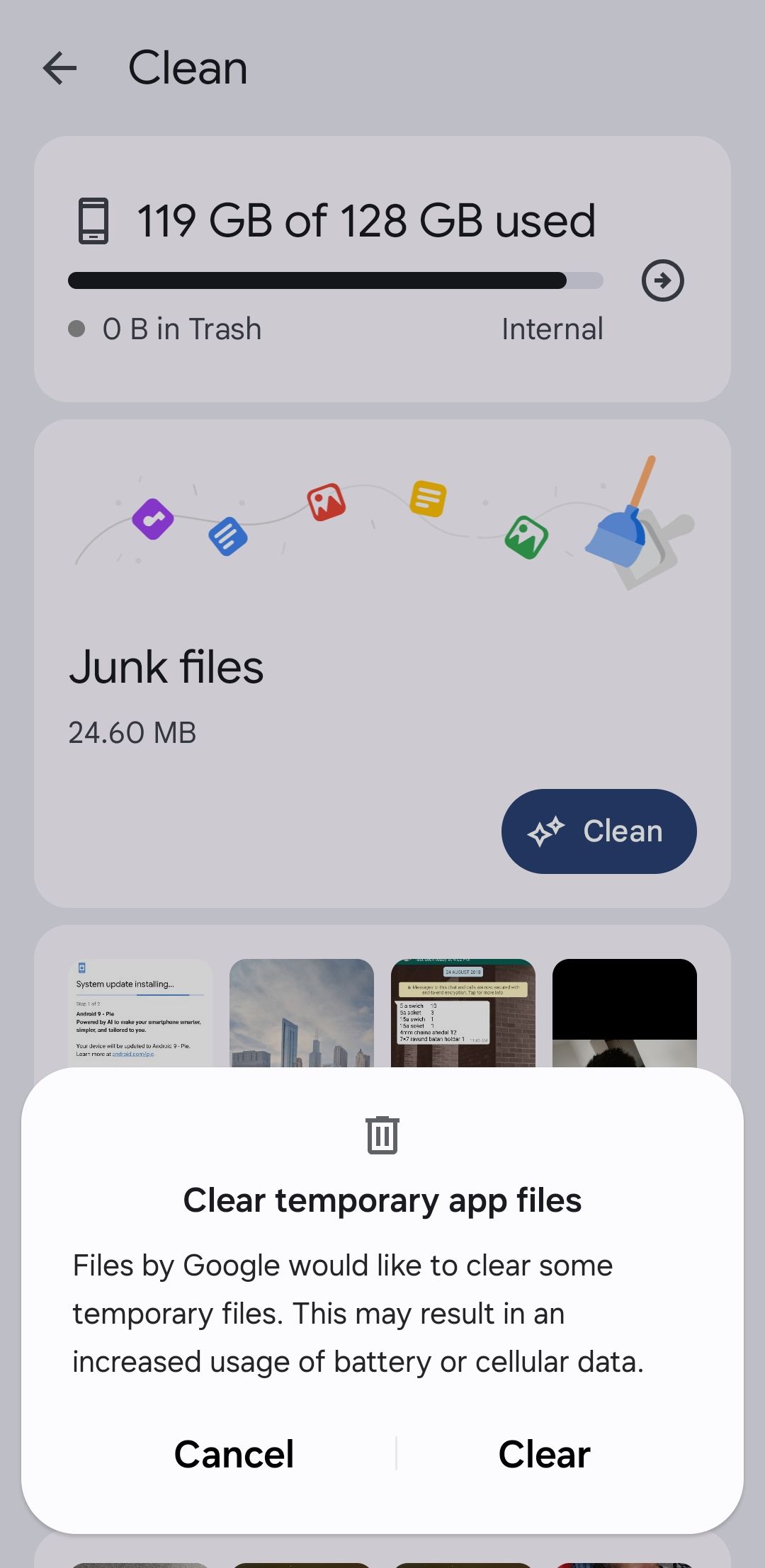
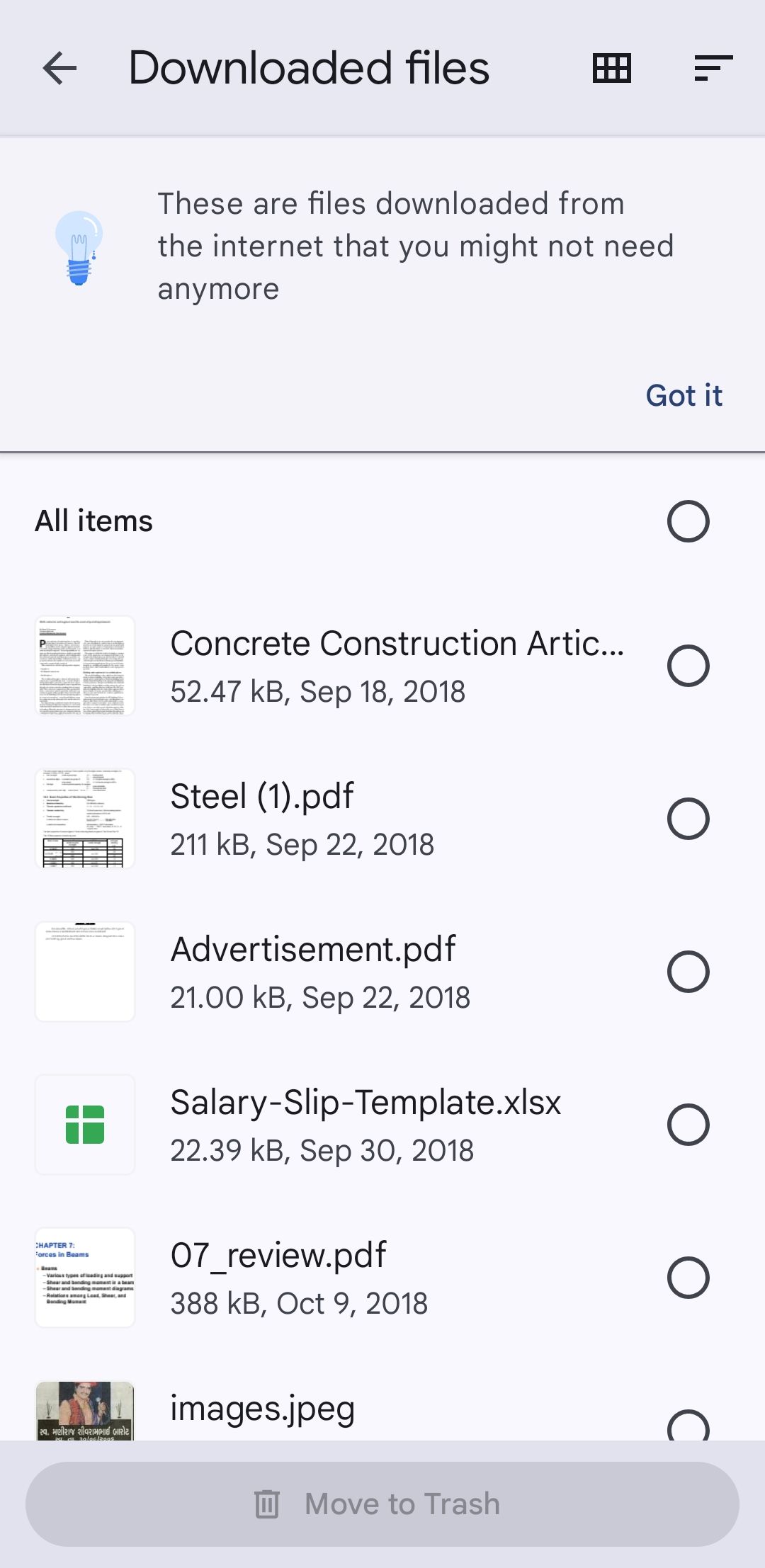
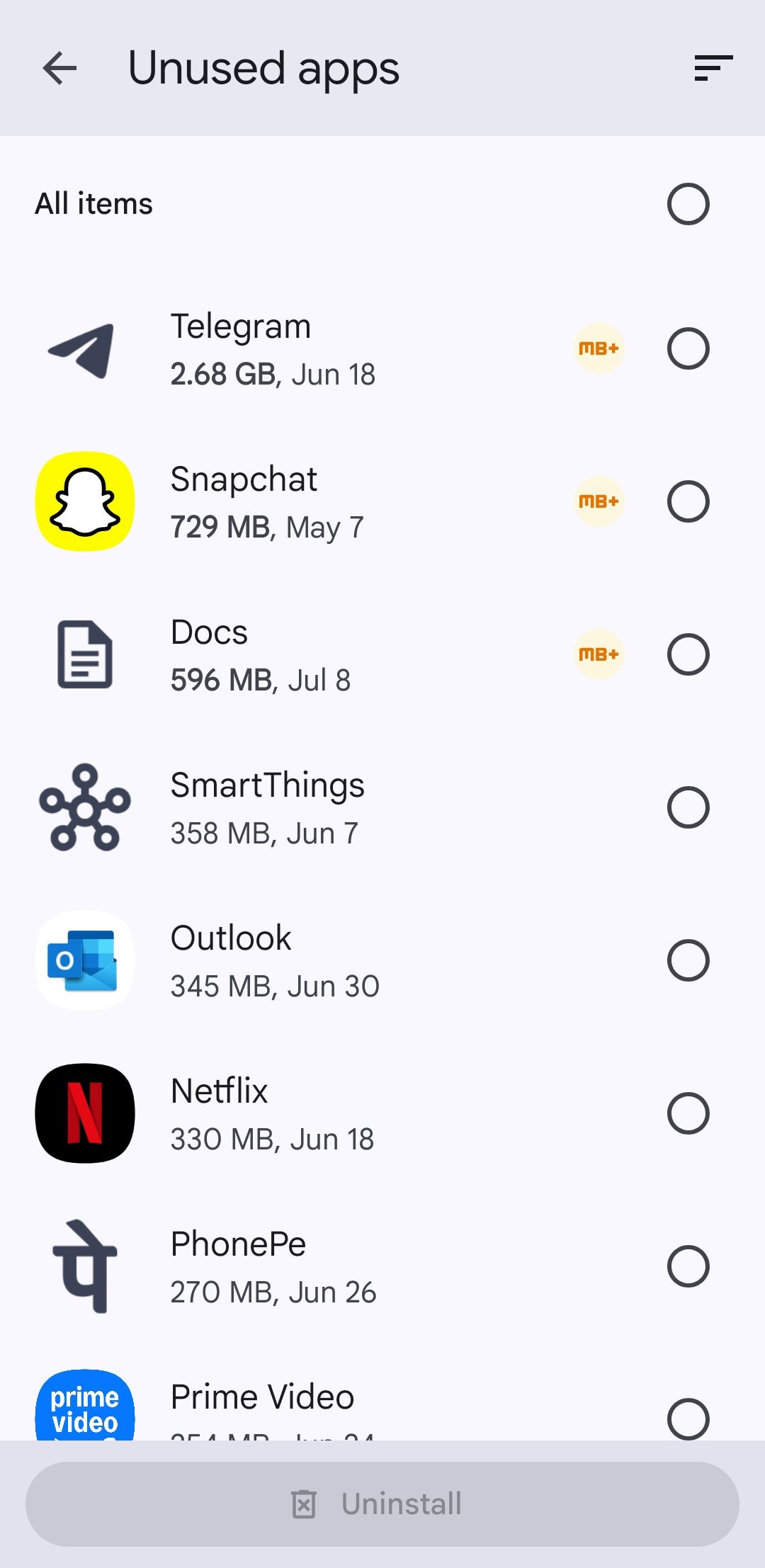
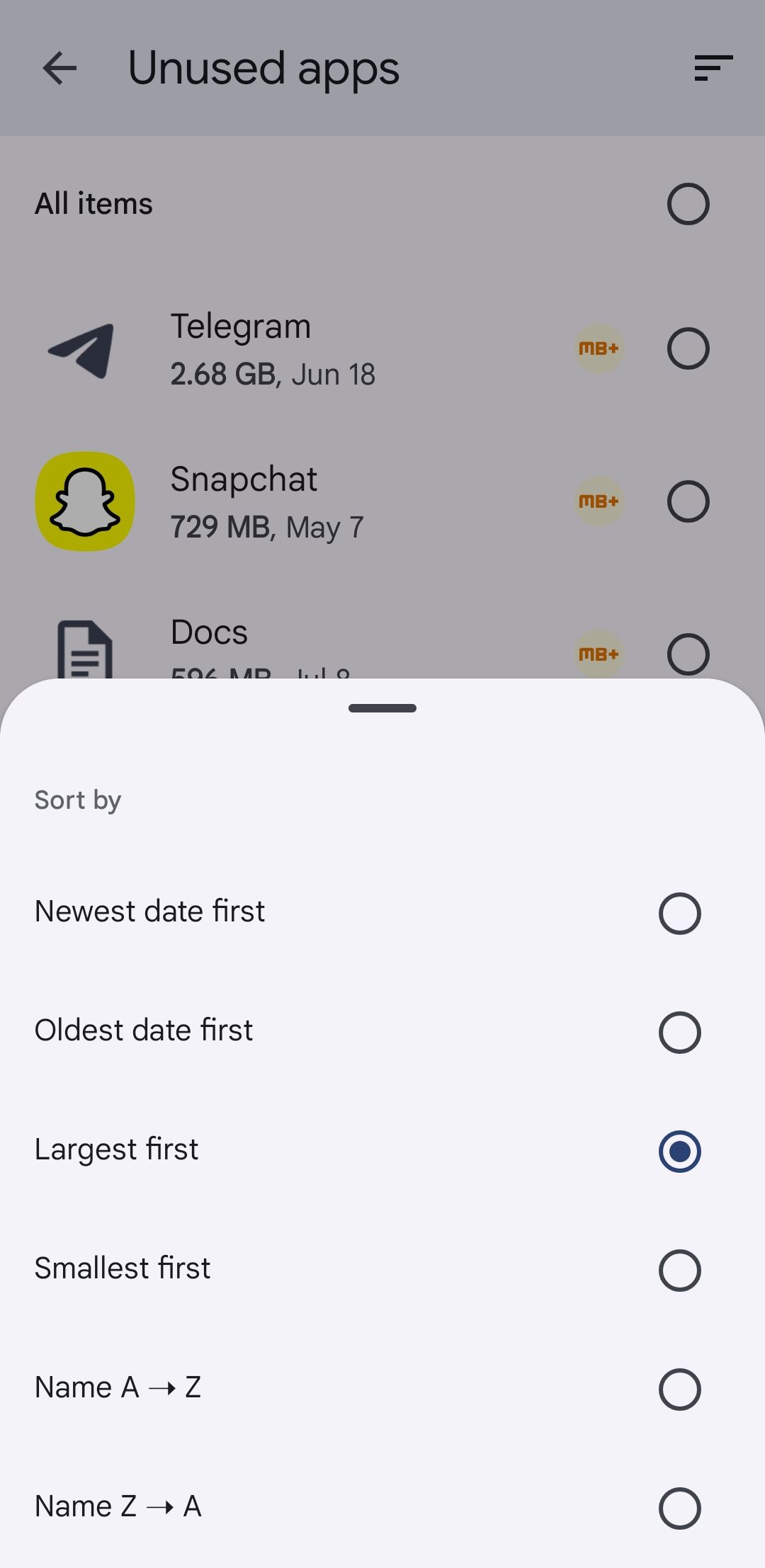
نکته مهم این است که برگه تمیز گزینه های حذف محتوا را نشان می دهد. بنابراین ، اگر می خواهید چیزی را نگه دارید اما آن را به جای دیگری منتقل کنید ، باید آن را در مکان اصلی خود به صورت دستی پیدا کنید. با این وجود ، برای بازیابی سریع و بدون درد فضای ، این برگه دقیقاً همان چیزی را که شما نیاز دارید ارائه می دهد.
فراموش نکنید که سطل زباله را خالی کنید
پاک کردن پرونده ها و برنامه های ناخواسته با استفاده از برنامه Files می تواند احساس رضایت بخش کند ، اما شما شاهد افزایش فوری در ذخیره سازی در دسترس نخواهید بود. به این دلیل است که به جز پرونده های ناخواسته و برنامه های حذف نشده ، هر چیزی که از طریق برگه تمیز حذف می کنید ، بلافاصله حذف نمی شود. در عوض ، آن را به پوشه سطل زباله منتقل می کند ، جایی که تا 30 روز قبل از پاک کردن برنامه به طور خودکار می ماند.
این امر مفید است اگر نظر خود را در مورد حذف چیزی تغییر دهید ، اما در بیشتر موارد ، احتمالاً می خواهید زباله ها را بلافاصله خالی کنید تا فضای ذخیره سازی را آزاد کنید.
برای انجام این کار ، برنامه Files را باز کنید ، روی منوی Hamburger در سمت چپ بالا ضربه بزنید و سطل زباله را انتخاب کنید. لیستی از همه چیز حذف شده در یک ماه گذشته را مشاهده خواهید کرد. برای انتخاب همه چیز ، روی کادر تأیید همه موارد ضربه بزنید ، سپس روی حذف ضربه بزنید. برای تأیید دوباره حذف کنید ، و پرونده ها به خوبی از بین می روند.
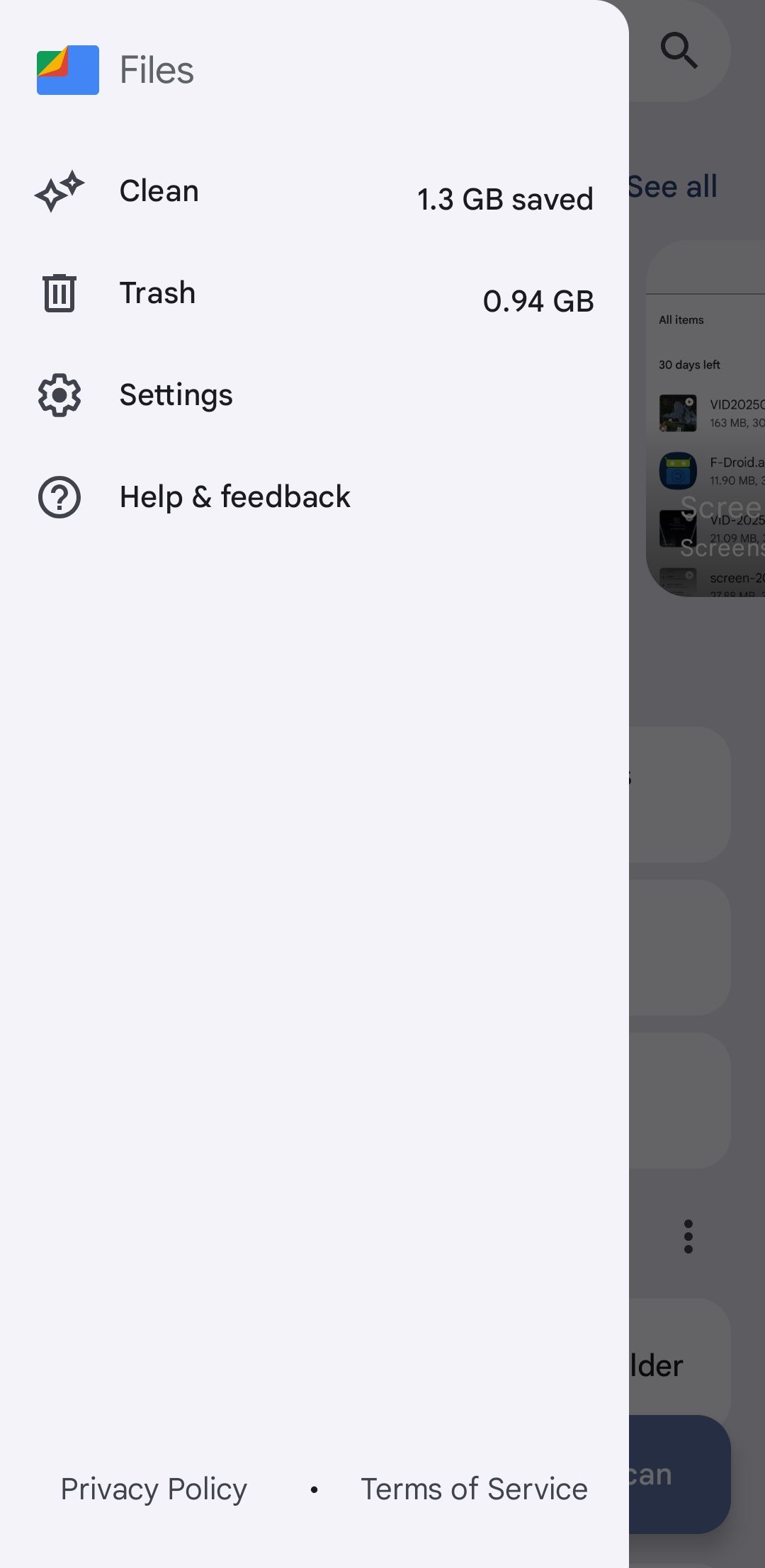
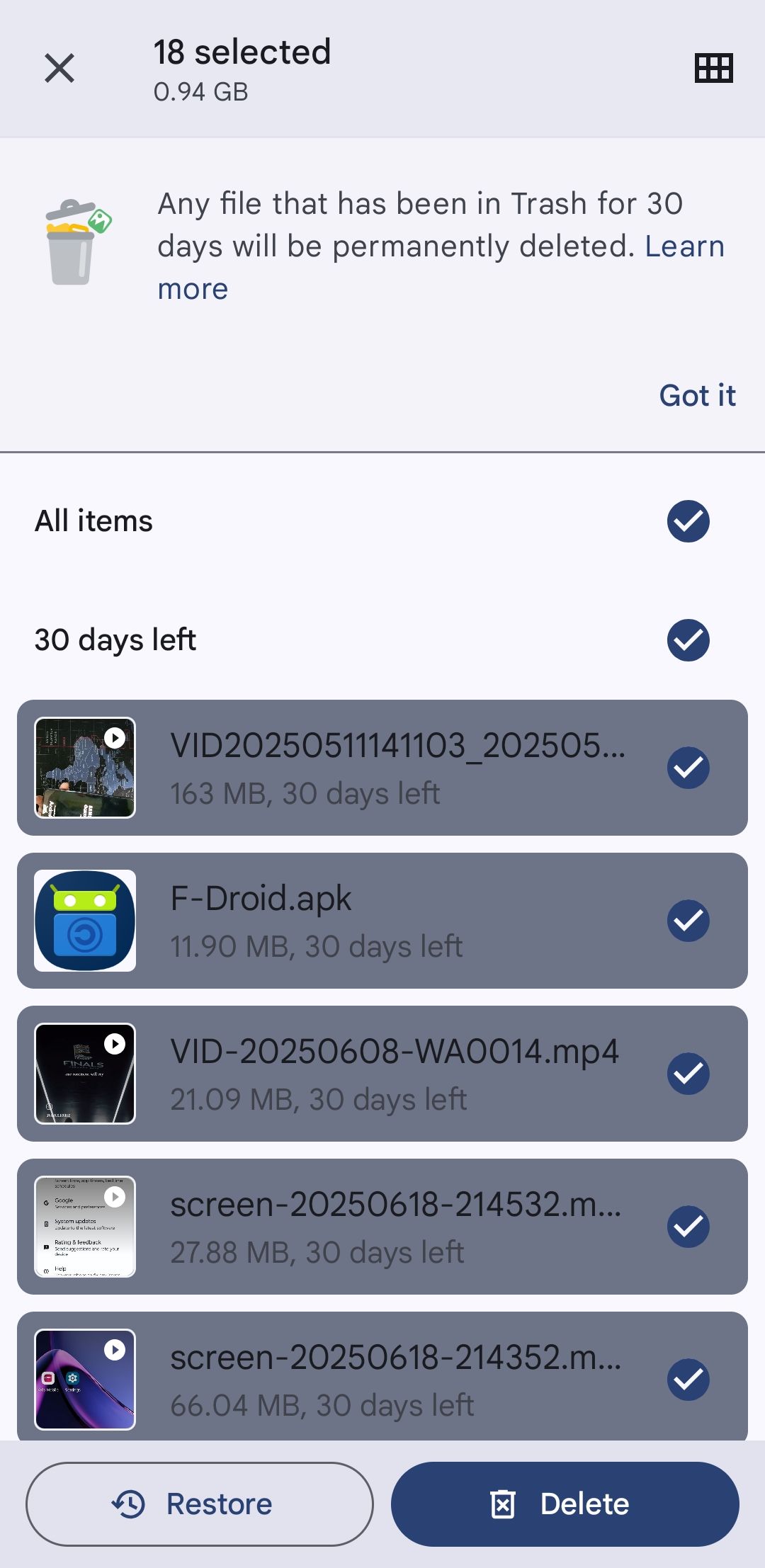
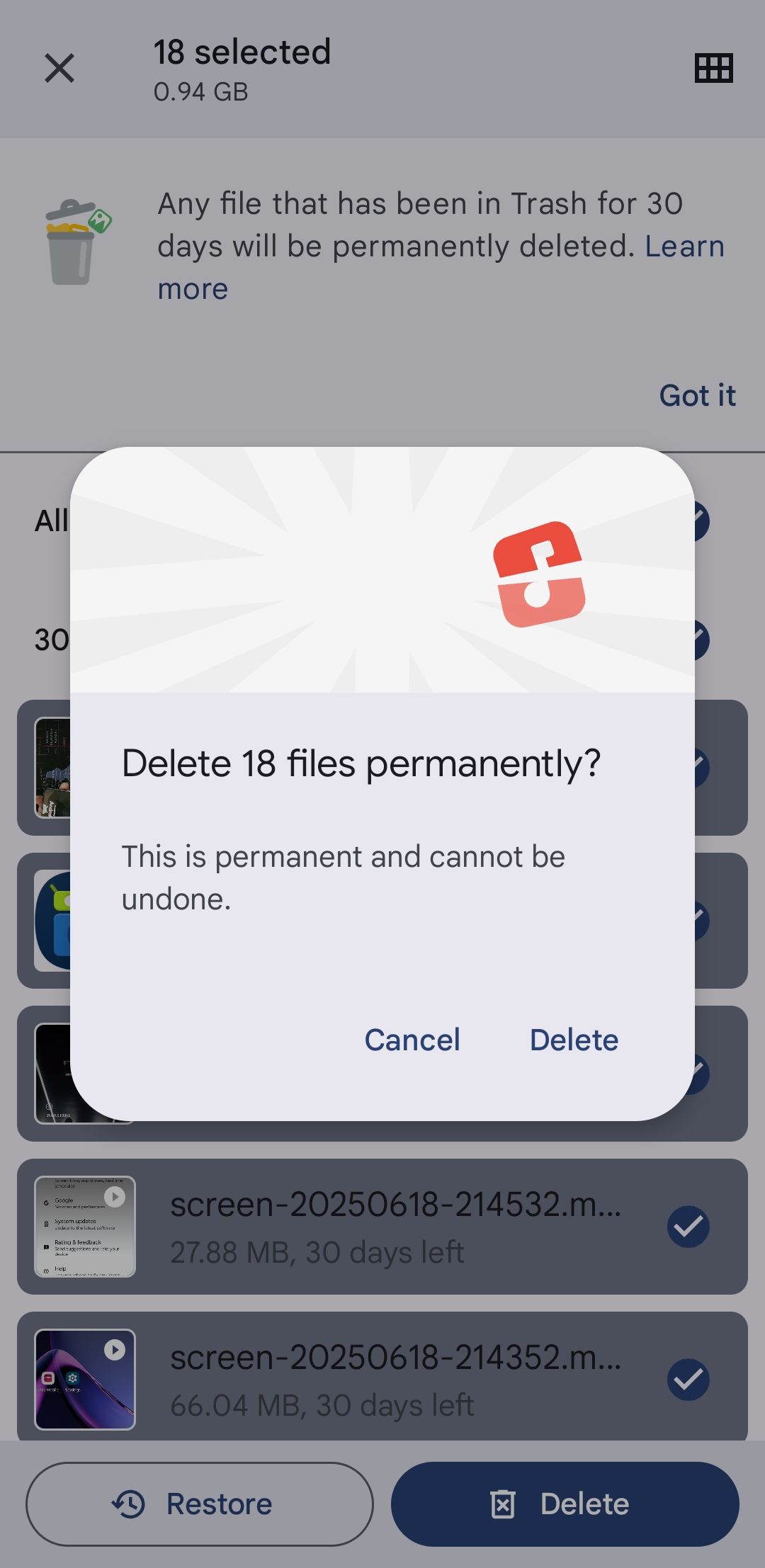
اگر چیزی را که می خواهید نگه دارید ، پیدا کنید ، آن را انتخاب کرده و به جای آن Restore را انتخاب کنید. این یک قدم اضافی است ، اما در صورتی که به اشتباه چیز مهمی را حذف کنید ، به عنوان یک شبکه ایمنی عمل می کند.
کمبود فضای ذخیره سازی روی تلفن شما به معنای عملکرد کندتر ، به روزرسانی های برنامه شکست خورده و دلخوری مداوم هشدارهای “ذخیره سازی تقریباً کامل” در بدترین زمان ممکن است. در لحظاتی از این دست ، برنامه پرونده ها می توانند قدم برداشته و گیگابیت هایی را که حتی متوجه نشده اید هدر رفته اید ، پس بگیرید.
در مورد من ، این به من کمک کرد تا در عرض چند دقیقه بیش از 18 گیگابایت را پاک کنم. البته ، شما مجبور نیستید در آنجا متوقف شوید. می توانید محتوای ذخیره شده برای استفاده آفلاین ، انتقال پرونده ها به ابر یا داده های ذخیره شده را پاک کنید تا فضای بیشتری را در تلفن Android خود آزاد کنید.